该客户端来自第三方开发,如果带有相关广告、宣传、特殊功能,非我们提供,请注意仔细甄别,谨防上当受骗。
本文档系统环境以 Ubuntu22.04 桌面版为参照。
下载客户端
DEB:64位版本 | Arm64版本
(Debian系) 使用 apt ./路径 安装
RPM:64位版本 | Arm64版本
(Redhat系) 使用 dnf ./路径 安装
安装客户端
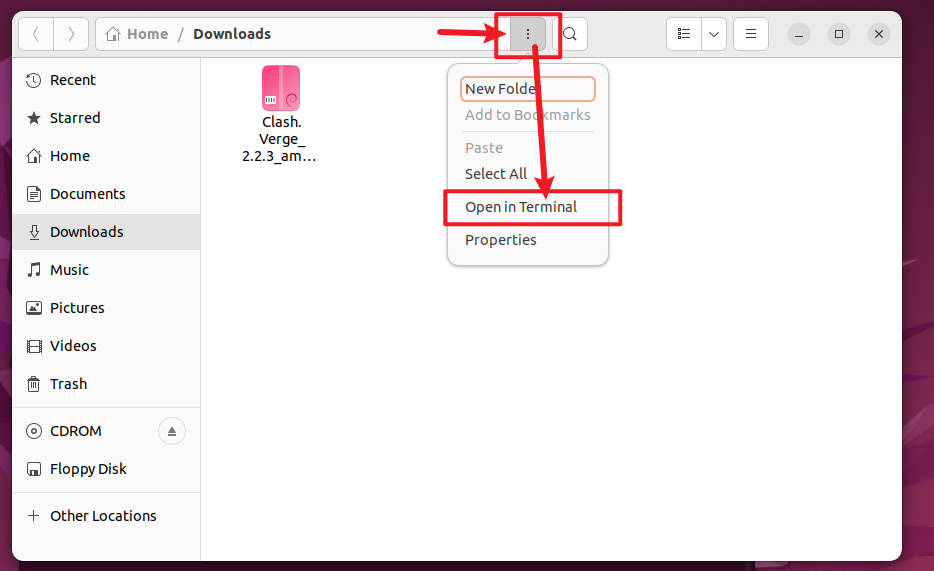
下载上方deb包后,使用terminal终端进行apt安装:
sudo apt install -y ./Clash.Verge_2.2.3_amd64.deb
(图中的命令行输入有误,请以上方命令行为准)
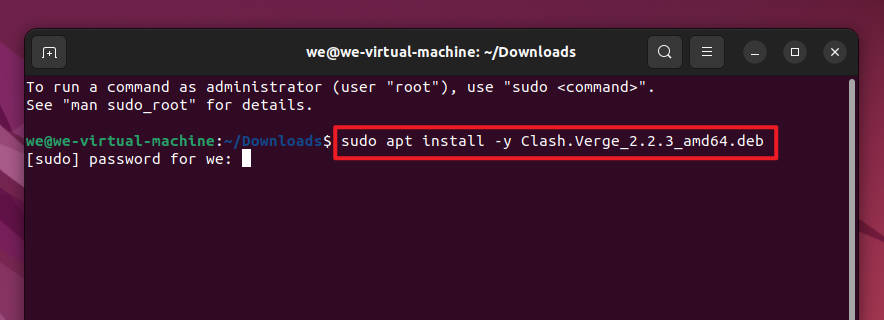
输入此命令行后回车会提醒你输入您设备的解锁密码,以放开安装权限,以及可能会出现下方类似的验证
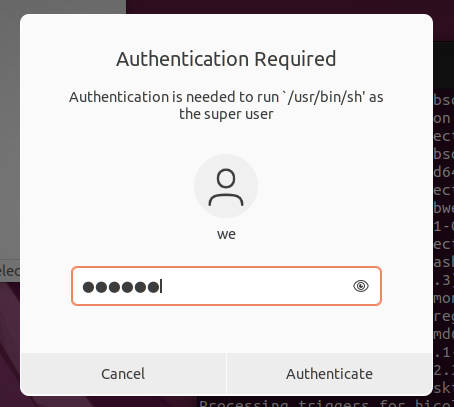
订阅服务
在官网登陆后,进入客户中心,在页面顶部的订阅服务管理栏获取对应信息
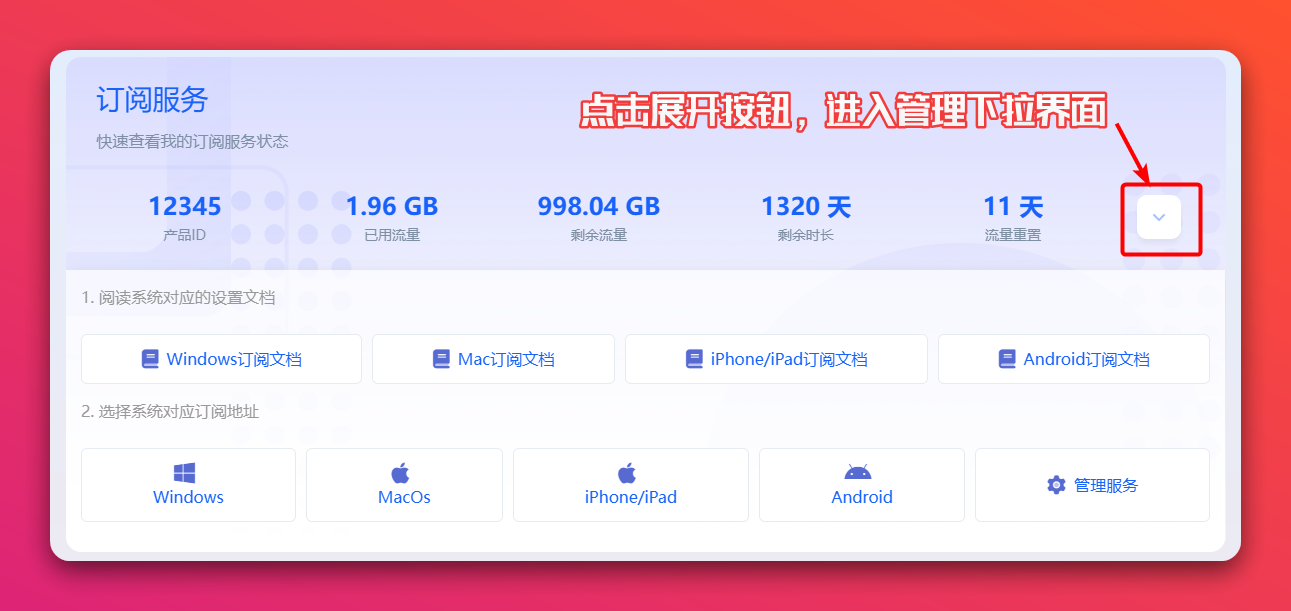
可以直接选择 windows 订阅地址。
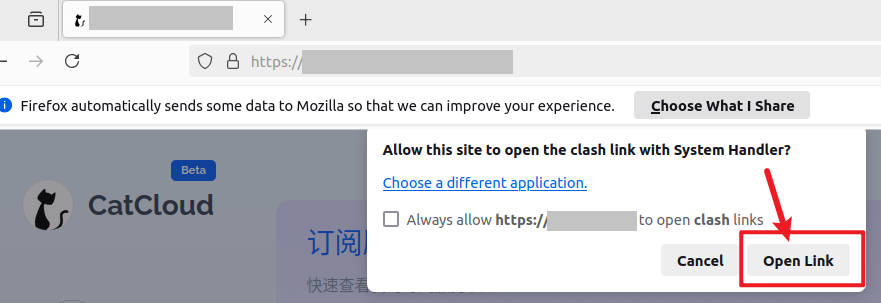
在弹出的提示框中选择【OpenLink(打开链接)】进行一件订阅操作。
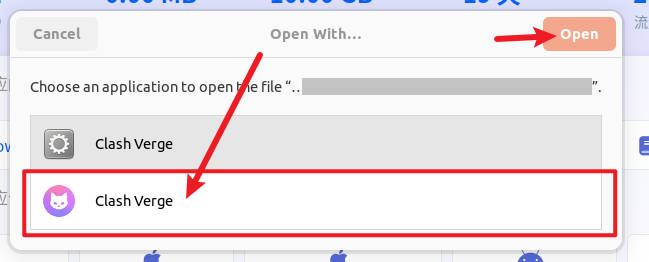
可能需要您选择使用哪个版本打开订阅地址,选择带有图标的那一项即可。
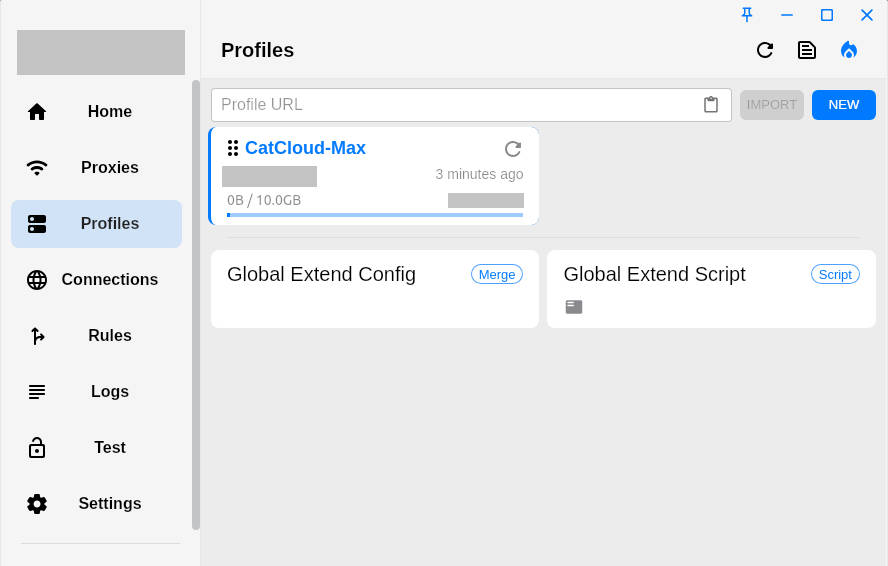
订阅成功后会如图中显示的样式。
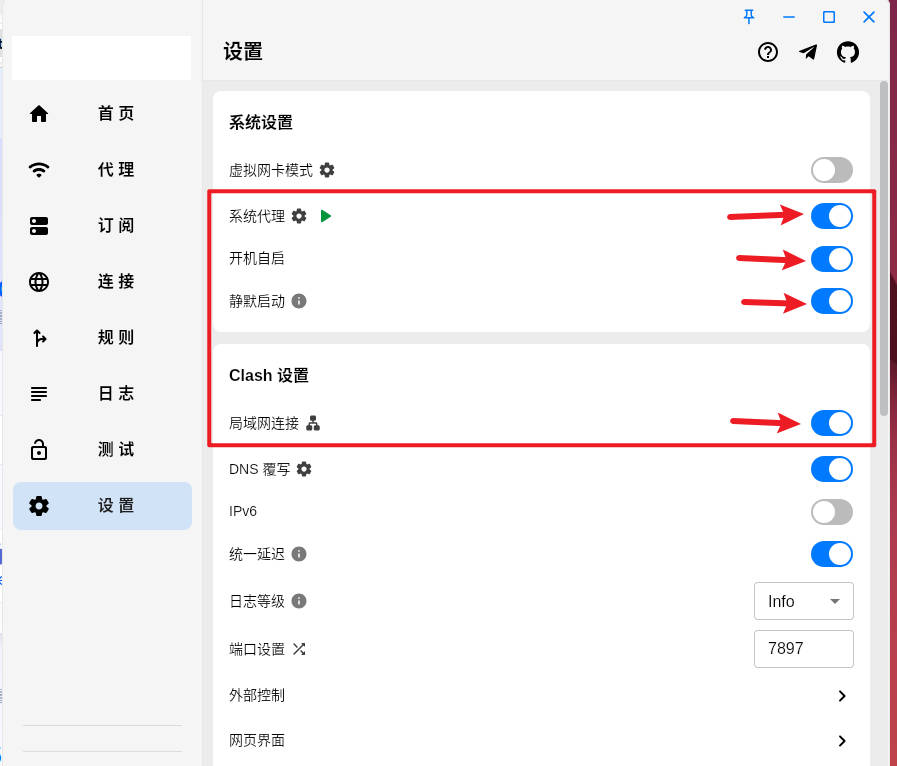
进入设置页面,启用客户端托管功能。
如何托管命令行
此项用于需要托管命令行方便更新代码环境使用。
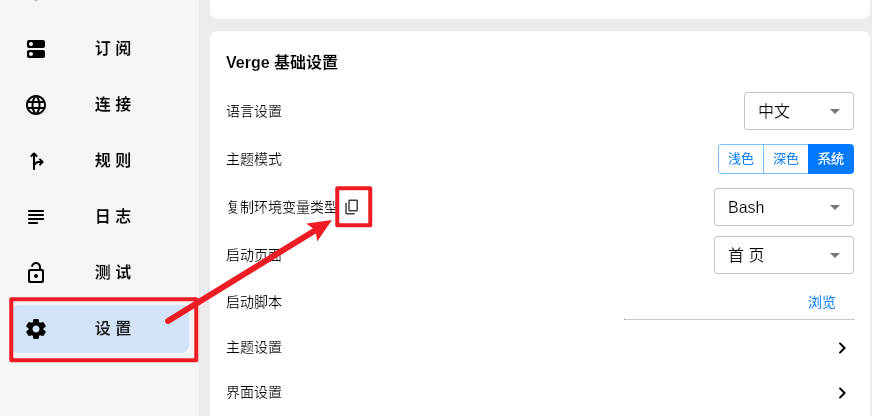
进入设置TAB-》点击【复制环境变量类型】旁边的按钮,即可复制命令。
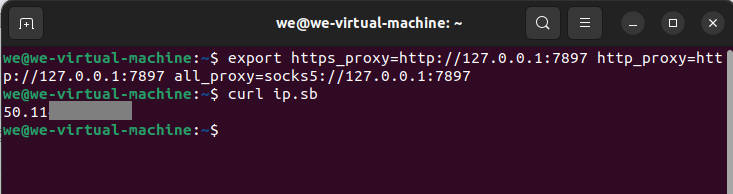
将命令行粘贴到terminal终端中运行,即可完成terminal终端托管。